- Berbagai pengguna melaporkan menemukan kesalahan saat memeriksa apakah PC mereka kompatibel dengan Windows 11.
- Meskipun mesin menghormati persyaratan perangkat keras minimum, utilitas Microsoft mengirimkan pesan kesalahan.
- Rahasianya terletak pada memiliki TPM 2.0 pada motherboard yang diaktifkan.
- Juga, mengaktifkan Boot Aman di BIOS akan menyelesaikan masalah.
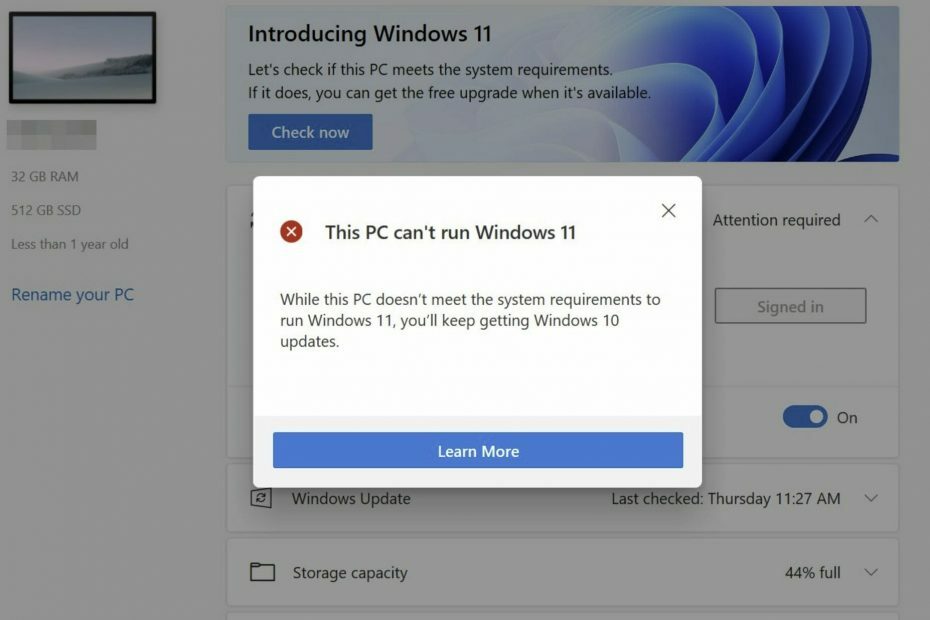
Jendela 11 diumumkan dan banyak pengguna yang mengeluh untuk menerima PC ini tidak dapat menjalankan Windows 11 kesalahan saat memeriksa apakah PC mereka kompatibel dengan versi yang akan datang.
Sayangnya, ini terjadi bahkan untuk mesin yang benar-benar menghargai minimum Persyaratan sistem ditanyakan oleh Microsoft.
Pesan kesalahan juga akan muncul sebagai PC ini tidak akan menjalankan Windows 11 setelah pemindaian ketika Anda benar-benar menjelajah dengan mesin Anda menyala Resmi Microsoft halaman persyaratan sistem.
Kami telah memeriksa ini juga pada mesin Dell XPS 17 mutakhir, dengan persyaratan sistem monster dan kami dapat mengatakan bahwa laporan tersebut valid.
Meskipun PC memiliki perangkat keras yang cukup untuk memindahkan gunung, aplikasi Pemeriksaan Kesehatan PC mengatakan Windows 11 tidak kompatibel.
Masalahnya jarang terletak pada perangkat keras mesin itu sendiri, tetapi lebih pada kehadiran chip TPM 2.0 pada motherboard dan pengaturan BIOS yang perlu diaktifkan, yang disebut Boot Aman.
Bagaimana cara memperbaiki PC ini tidak akan menjalankan kesalahan Windows 11?
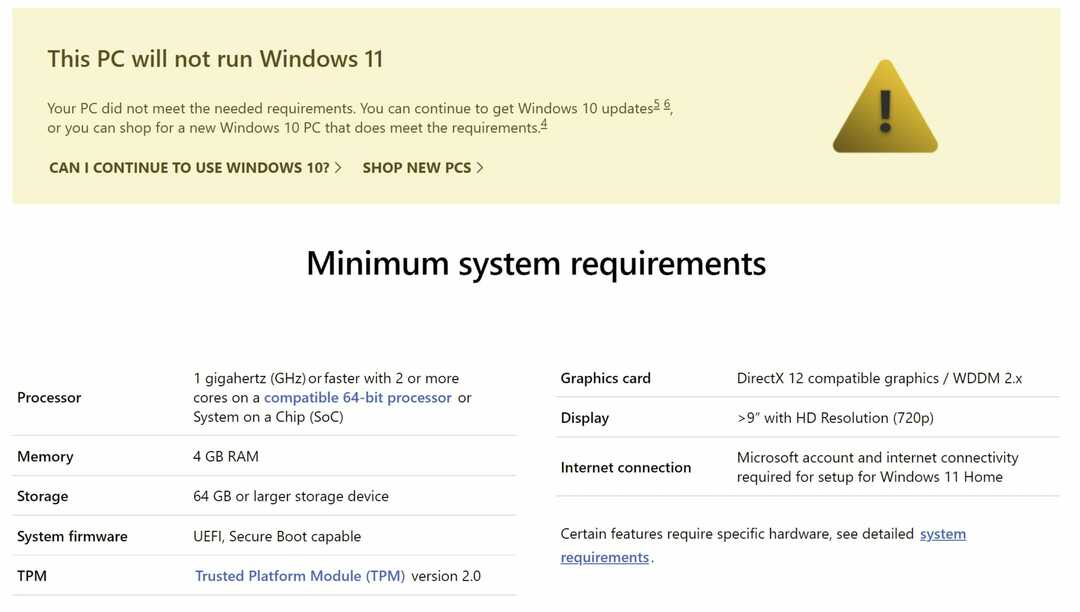
Pertama-tama, pastikan motherboard Anda benar-benar memiliki chip TPM 2.0. Komponen ini biasanya ada di sebagian besar mesin, tetapi jika milik Anda benar-benar yang lama, mungkin tidak. Di bawah ini adalah prosedur kecil untuk membantu proses ini:
Untuk memulai dialog Jalankan, tekan tombol Windows + Rkunci, Tipe tpm.msc, dan pukul baik.
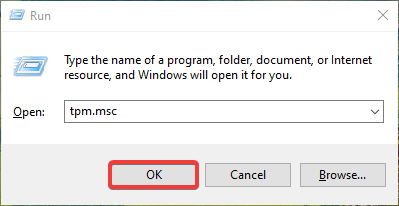
Ini harus membuka Konsol Manajemen Modul Platform Tepercaya (TPM).
Dalam Informasi Produsen TPMPM layar, periksa nilai Versi Spesifikasi. Ini harus sama dengan 2.0, seperti pada gambar di bawah.
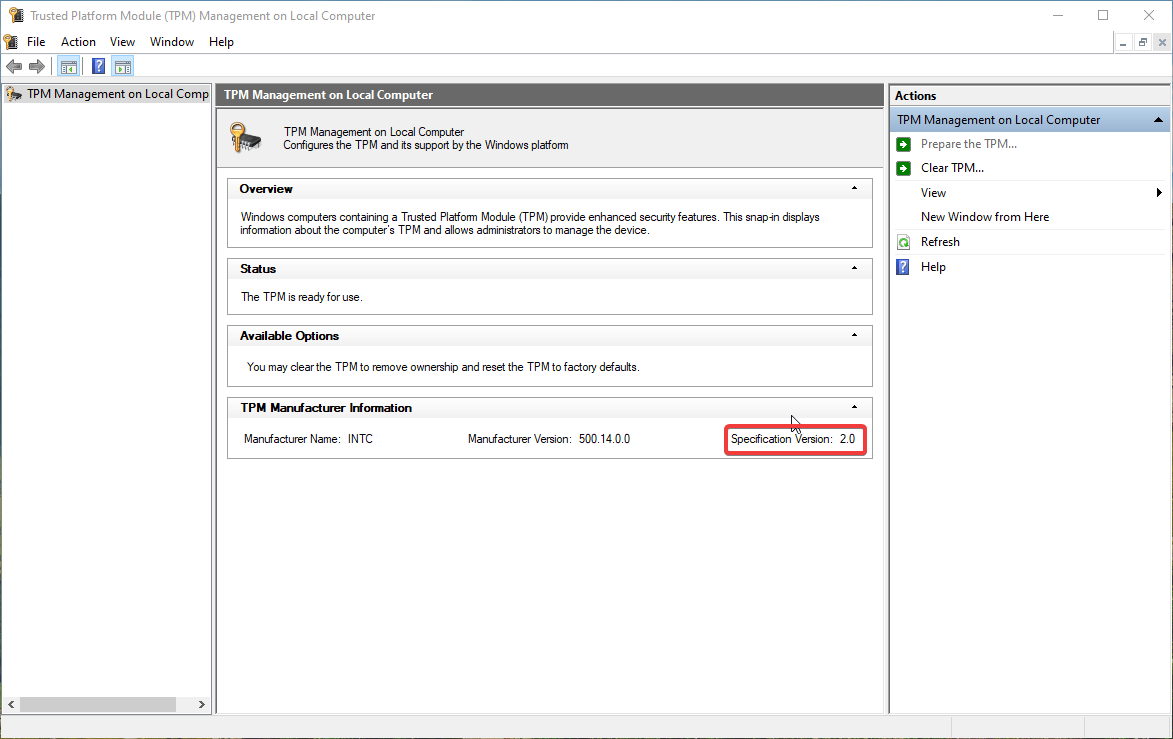
Mereka yang tidak melihat layar konsol ini dan menerima kesalahan alih-alih TPM yang Kompatibel tidak ditemukan, maka chip TPM tidak tersedia di motherboard Anda atau sebenarnya dinonaktifkan di BIOS.
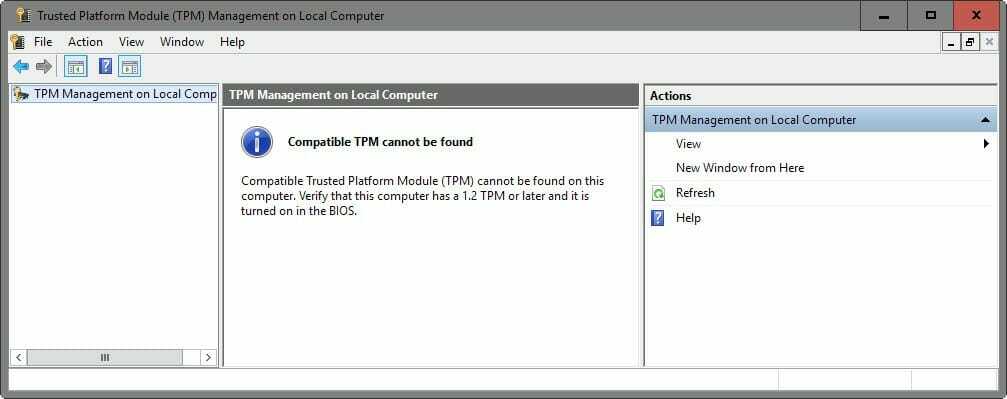
Anda harus mengubah chip status TPM ke ON, langsung dari BIOS.

Unduh dan ubah file appraiserres.dll
- Pertama, Anda perlu mengunduh file appraiserres.dll dari sumber eksternal atau dari Windows 10 ISO.
- Pasang ISO Windows 11.
- Setelah memasang atau mengekstrak ISO, buka Sumber map.
- Temukan penilai.dll file di dalam folder dan hapus.
- Salin penilai.dll file yang Anda dapatkan dari langkah pertama dan tempel ke Windows 11 ISO.
- Coba instal Windows 11 di PC Anda lagi.
OS Windows 10 tidak memeriksa apakah komputer memiliki chip TPM 2.0, jadi pada dasarnya, dengan mengganti file dengan yang ada di Windows 11 Anda memaksanya untuk melewati proses ini.
Periksa apakah Boot Aman diaktifkan
Microsoft mengklaim bahwa Windows 11 membutuhkan mesin yang mampu Boot Aman, tetapi sebenarnya, fitur ini perlu diaktifkan. Tidak semudah itu, kan?
Untuk mengaktifkan Boot Aman, Anda harus me-restart PC Anda dan masuk ke menu Boot. Tergantung pada modelnya, Anda harus menekan F2, F11 atau tombol Hapus sebelum mem-boot ke Windows.
Sekarang cari melalui menu Boot untuk menemukan lokasi opsi Boot Aman ini dan nyalakan. Instruksi eksplisit bervariasi dari versi BIOS ke versi lainnya, tetapi saya yakin Anda akan menemukan jalan Anda.

Di akhir prosedur, Anda dapat memeriksa lagi dengan Utilitas Pemeriksaan Kesehatan PC dan Anda sekarang akan menerima pesan konfirmasi, seperti di bawah ini:
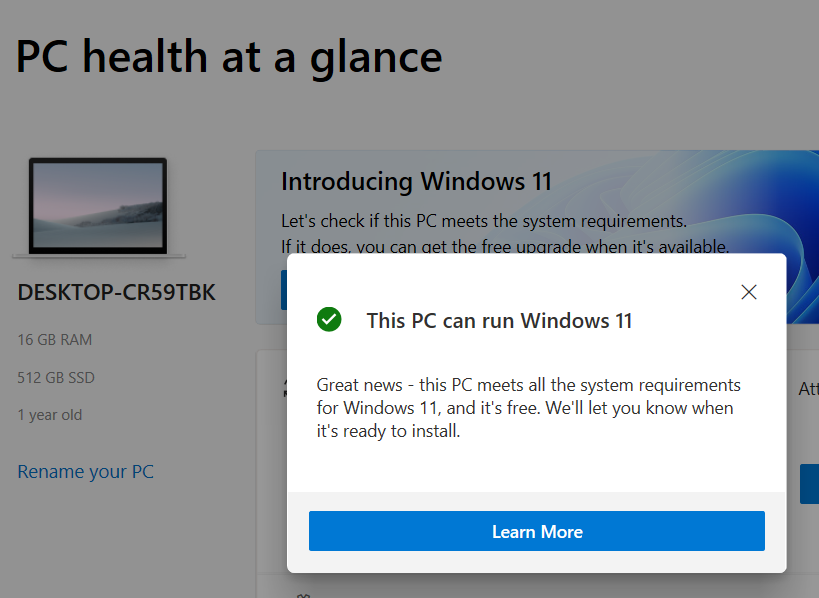
Juga, pesan di halaman persyaratan resmi Microsoft sekarang akan diubah:



